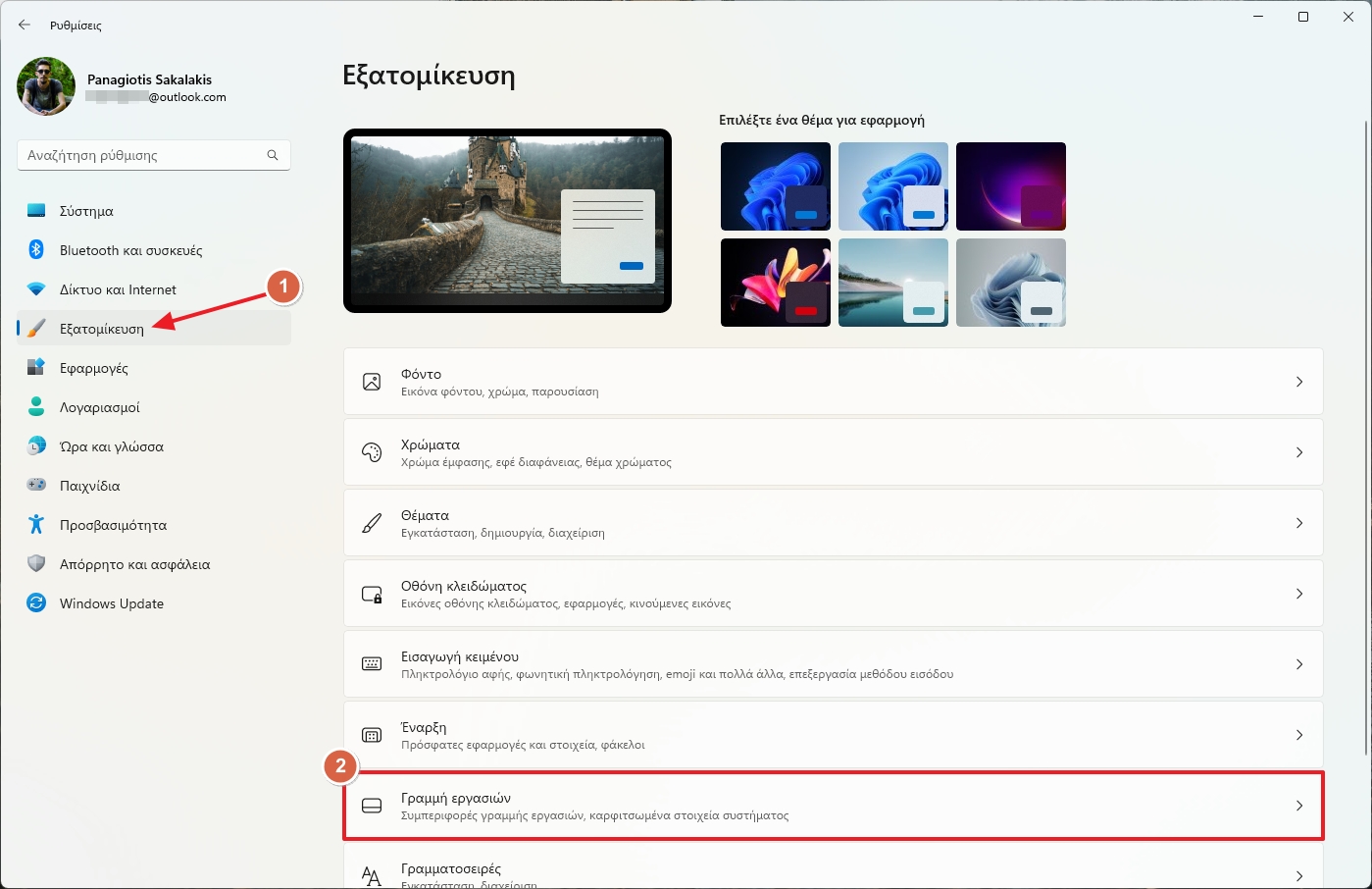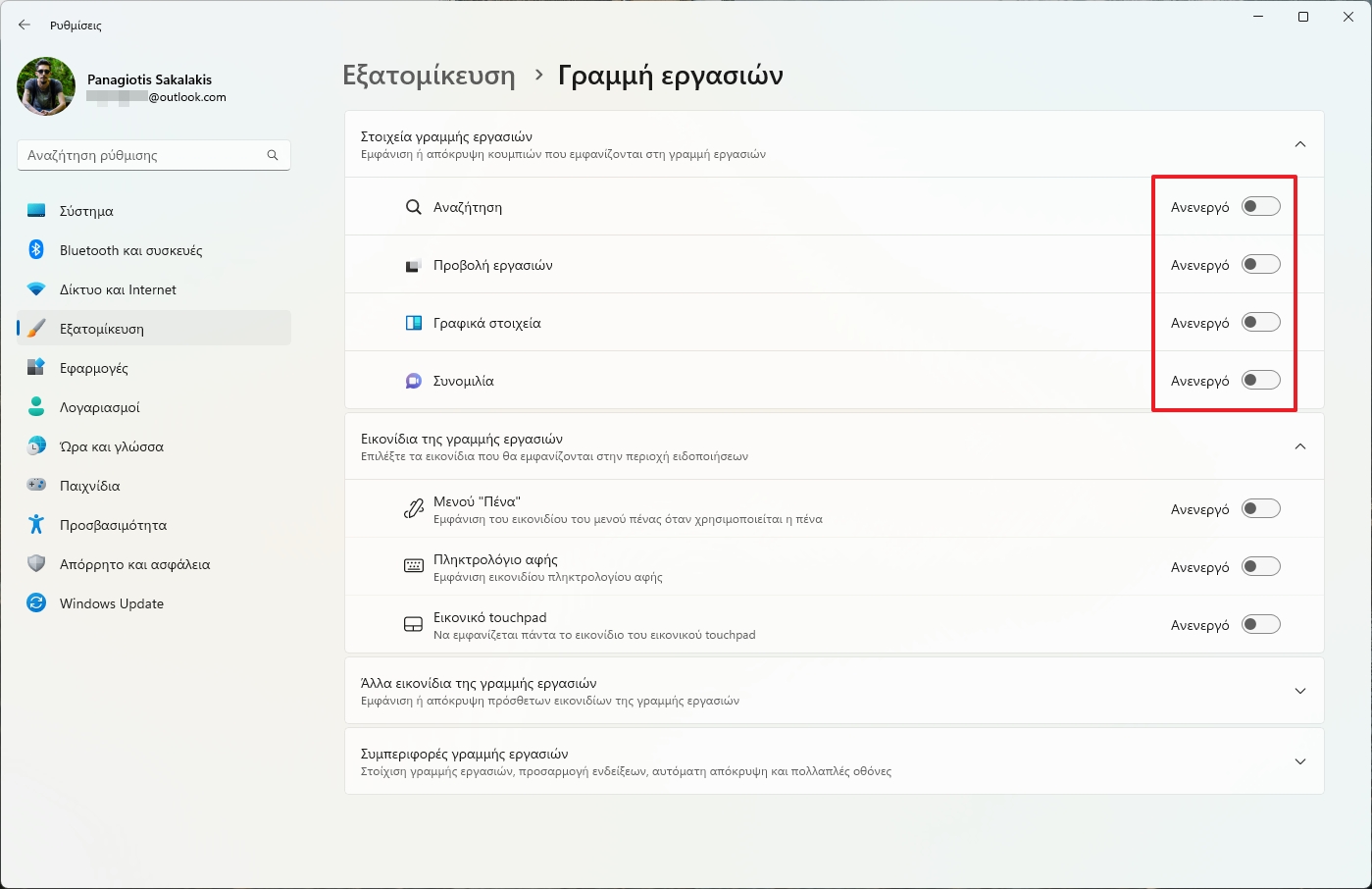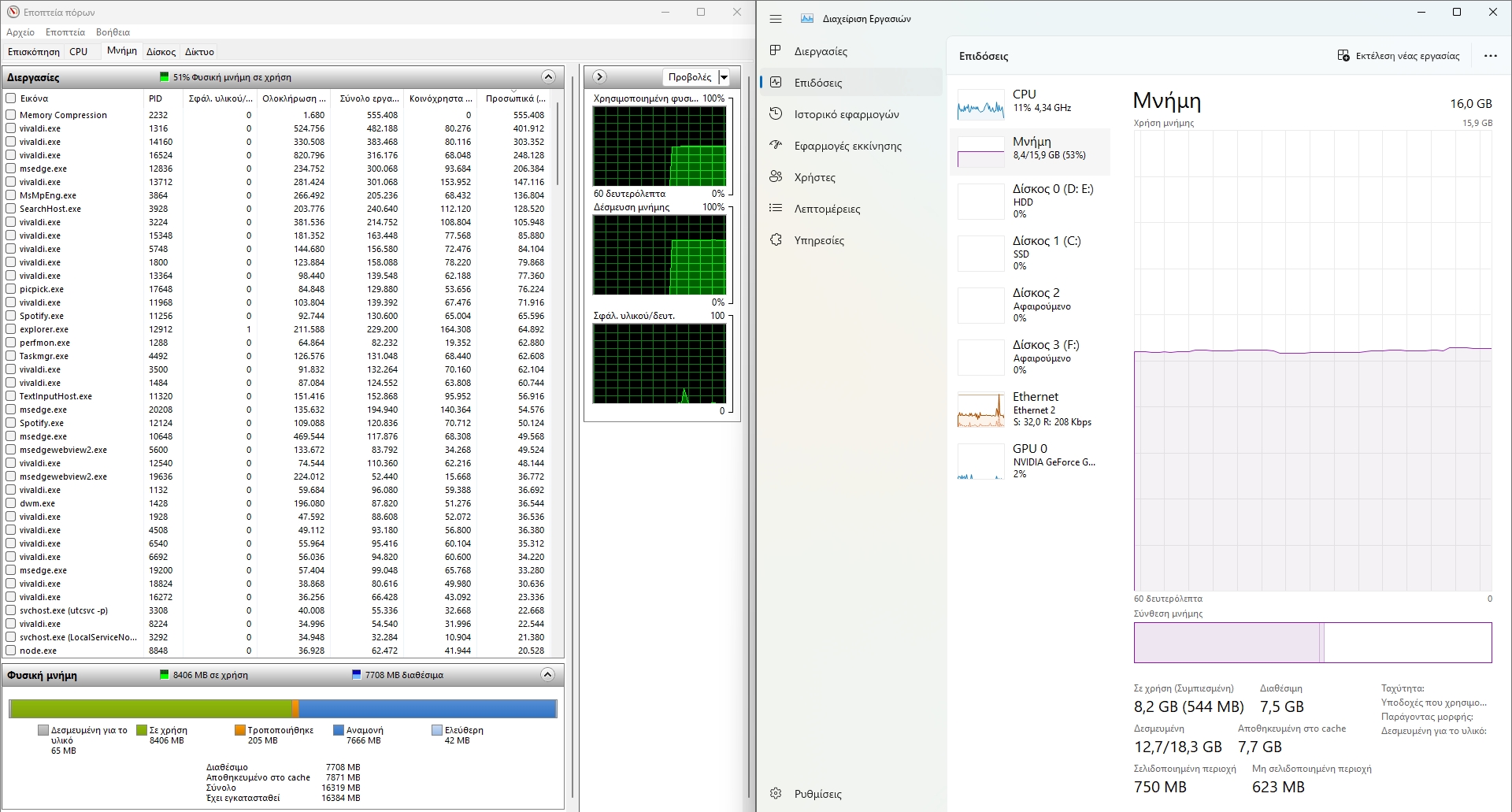Αν θέλεις να αυξήσεις την ταχύτητα και την απόδοση των Windows 11, τότε μπορείς να απενεργοποιήσεις τη Συνομιλία και τα Widgets (Γραφικά Στοιχεία) για να “σώσεις” μερικούς πόρους από το σύστημα σου για πιο σημαντικές εργασίες.
Αν είσαι χρήστης των Windows 11, τότε πιθανότητα να έχεις δει πως συγκεκριμένες λειτουργίες όπως η Συνομιλία, τα Γραφικά Στοιχεία, η Προβολή Εργασιών και το πεδίο της Αναζήτησης βρίσκονται όλα διαθέσιμα και προ-εγκατεστημένα στη γραμμή εργασιών του λειτουργικού συστήματος.
Αν δεν χρησιμοποιήσεις τις συγκεκριμένες λειτουργίες και εφαρμογές και θέλεις να αυξήσεις λίγο παραπάνω την ταχύτητα των Windows 11, τότε μπορείς να τα απενεργοποιήσεις με μεγάλη ευκολία. Απενεργοποιώντας τις συγκεκριμένες λειτουργίες όχι μόνο θα μειωθούν οι πόροι που καταναλώνει το λειτουργικό σύστημα για να τρέχει, αλλά παράλληλα θα έχεις περισσότερο ελεύθερο χώρο στη γραμμή εργασιών για περισσότερα ενεργά παράθυρα.
Αρκετές ιστοσελίδες και YouTubers έχουν αναφέρει πως η Συνομιλία και τα Γραφικά Στοιχεία στα Windows 11 καταναλώνουν συνεχώς ένα μικρό ποσοστό της μνήμης RAM για να λειτουργούν. Το πρόβλημα; Ακόμα και όταν δεν τα χρησιμοποιείς συνεχίζουν να τρέχουν στο παρασκήνιο και να καταναλώνουν RAM.
Πως να απενεργοποιήσεις τη Συνομιλία (Chat) και τα Γραφικά Στοιχεία (Widgets) στα Windows 11
Διάβασε επίσης: Πως να κάνεις τα Windows 11 πιο γρήγορα
Ένας βήμα προς βήμα οδηγός για να απενεργοποιήσεις τη Συνομιλία (Chat) και τα Γραφικά Στοιχεία (Widgets) από τη γραμμή εργασιών των Windows 11 ώστε να αποκτήσεις υψηλότερη ταχύτητα χάρη στη μειωμένη χρήση της RAM.
-
Άνοιξε τις Ρυθμίσεις των Windows 11

Η Microsoft δίνει την δυνατότητα σε όλους της τους χρήστες να απενεργοποιήσουν με ευκολία όσα widgets δεν χρησιμοποιούν και δεν θέλουν να υπάρχουν στη γραμμή εργασιών του λειτουργικού συστήματος. Άνοιξε το μενού της Έναρξης και αναζήτησε “Ρυθμίσεις“, ή κάνε κλικ στο εικονίδιο με το γρανάζι.
Από τις Ρυθμίσεις, πήγαινε στην ενότητα “Εξατομίκευση” από το αριστερό πλαϊνό μενού και στη συνέχεια κάνε κλικ στην επιλογή “Γραμμή εργασιών“, η οποία περιλαμβάνει όλες τις ρυθμίσεις για τη γραμμή εργασιών των Windows 11.
-
Απενεργοποίησε τη Συνομιλία και τα Widgets

Μέσα στην σελίδα ρυθμίσεων της Γραμμής Εργασιών, πήγαινε στην πρώτη ενότητα με τίτλο “Στοιχεία γραμμής εργασιών” και στη συνέχεια απενεργοποίησε τα Γραφικά Στοιχεία (Widgets) και τη Συνομιλία (Chat). Για να αυξήσεις ακόμα περισσότερο τον χώρο στη γραμμή εργασιών αλλά και να μειώσεις περισσότερο τη μνήμη RAM, μπορείς επίσης να απενεργοποιήσεις το πεδίο τη “Προβολή εργασιών“. Η συγκεκριμένη λειτουργία σου παρέχει πολλαπλές επιφάνειες εργασίας και ένα εύκολο περιβάλλον για να βλέπεις με ευκολία όλα τα ανοιχτά παράθυρα και τις εφαρμογές που έχεις.
Μπορείς επίσης να απενεργοποιήσεις και το πεδίο της Αναζήτησης, καθώς μπορεί να ανοίγει αυτόματα ανοίγοντας το μενού της Έναρξης και απλά πληκτρολογώντας. Στη συνέχεια, το εικονίδιο της Αναζήτησης των Windows 11 θα εμφανιστεί αυτόματα. Με αυτό τον τρόπο έχεις ένα εικονίδιο λιγότερο στη γραμμή εργασιών.
-
Έλεγξε τις επιδόσεις του συστήματος

Τα επόμενα δύο βήματα είναι προαιρετικά, οπότε μπορείς να τα παραλείψεις εφόσον δεν θέλεις να μπεις στη διαδικασία να ελέγξεις αν υπάρχει όντως διαφορά στην κατανάλωση της RAM από τη Συνομιλία και τα Γραφικά Στοιχεία. Πάτα Alt + Ctrl + Del και στη συνέχεια κάνε κλικ στην επιλογή “Διαχείριση εργασιών“. Από το αναδυόμενο παράθυρο που θα εμφανιστεί, πήγαινε στην καρτέλα “Επιδόσεις“.
Κάνε κλικ στην καρτέλα “Μνήμη” έλεγξε στο περίπου πόση RAM καταναλώνει το λειτουργικό σύστημα με τα Γραφικά Στοιχεία και τη Συνομιλία ενεργά. Σημείωσε κάπου το ποσοστό της κατανάλωσης και στη συνέχεια προχώρησε με το επόμενο και τελευταίο βήμα.
-
Κάνε επανεκκίνηση και έλεγξε ξανά τις επιδόσεις
Αφότου έχεις απενεργοποιήσει και τη Συνομιλία αλλά και τα Γραφικά Στοιχεία, κάνε μια επανεκκίνηση τον υπολογιστή σου. Μόλις το λειτουργικό σύστημα εκκινηθεί, στη συνέχεια άνοιξε ξανά τη Διαχείριση Εργασιών και από την καρτέλα “Μνήμη” έλεγξε την κατανάλωση της μνήμης RAM.
Αν η κατανάλωση είναι μικρότερη από αυτή που σημείωσες με τα widgets ενεργοποιημένα στην επιφάνεια εργασίας, τότε απόλαυσε ένα πιο γρήγορο και αποδοτικό λειτουργικό σύστημα. Αν και η διαφορά της ταχύτητας θα είναι ελάχιστη, μπορεί να δεις από γρηγορότερο φόρτωμα κατά την εκκίνηση του λειτουργικού έως και λιγότερα κολλήματα σε εφαρμογές ή games που απαιτούν αρκετή RAM.
Σώσε ακόμα περισσότερους πόρους στα Windows 11
Όπως μπορείς να δεις, η απενεργοποίηση των widgets και της Συνομιλίας από τη γραμμή εργασιών των Windows 11 είναι πανεύκολη. Υπάρχουν αρκετά πράγματα που μπορείς να απενεργοποιήσεις μέσα από τις Ρυθμίσεις για να αυξήσεις ακόμα περισσότερο τις επιδόσεις του λειτουργικού συστήματος, πολλές από τις οποίες μπορεί να μην χρησιμοποιήσεις ποτέ.
Η Microsoft έχει απλοποιήσει επίσης αρκετά το περιβάλλον χρήσης της εφαρμογής “Ρυθμίσεις” στα Windows 11, και πλέον είναι ιδιαίτερα εύκολο να βρεις όλες τις επιλογές και να προσαρμόσεις ανάλογα το λειτουργικό σύστημα. Οτιδήποτε δεν χρησιμοποιείς μπορείς να το απενεργοποιήσεις ώστε να σώσεις πόρους από το σύστημα και τη κατανάλωση της μνήμης RAM, η οποία είναι ιδιαίτερα σημαντική για να λειτουργούν όλα ομαλά.
Μερικές γρήγορες συμβουλές για να αυξήσεις την ταχύτητα στα Windows 11:
- Απενεργοποίησε όσες λειτουργίες δεν χρειάζεσαι.
- Απέφυγε να έχεις πάρα πολλά εικονίδια και αρχεία στην επιφάνεια εργασίας.
- Αφαίρεσε όσες προ-εγκατεστημένες εφαρμογές δεν χρησιμοποιήσεις με το IObit Uninstaller.
- Κάνε τα Windows 11 πιο γρήγορα απενεργοποιώντας τα εφέ κίνησης και τις σκιές.
Σιγουρέψου επίσης πως τα Windows 11 είναι πάντοτε ενημερωμένα στη πιο πρόσφατη έκδοση, καθώς επίσης και όλες οι εγκατεστημένες εφαρμογές που έχεις. Το λειτουργικό σύστημα ενημερώνεται μέσα από τις Ρυθμίσεις, ενώ οι εφαρμογές μέσα από το Microsoft Store.